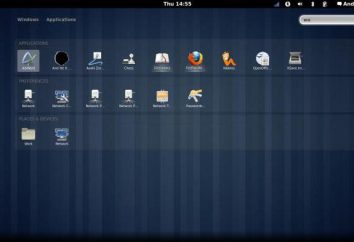São duas maneiras de configurar um alarme no seu computador
É não será a descoberta do fato de que no telefone de hoje, você pode definir um alarme, abandonando assim os dispositivos obsoletos com o mesmo nome, que só ocorre. Mas e se um telefone celular não está na mão, sobre o despertador relógio com um mostrador de ter esquecido há muito tempo? Neste caso, ele pode ajudá-lo a qualquer computador, seja fixo ou um laptop, a principal coisa – que era o sistema operacional Windows. 
Neste artigo vamos falar sobre como definir um alarme em seu computador. Eles serão desmantelados duas das formas mais populares que serão capazes de usar cada um. A primeira aplicação será descrito em "Alarm", e no segundo programa AIMP que é essencialmente o jogador, mas para "board" tem uma ferramenta especial.
Método 1: Definir o alarme usando aplicativos grátis Alarm Clock
O pedido referido acima, ele tem seu próprio nome – Livre Relógio Despertador. Agora você vai aprender a definir um alarme no seu computador com ele. Mas não imediatamente se notar que este procedimento é bastante simples ea maioria dos usuários preferem usar o pedido apresentado. Assim, as primeiras coisas primeiro.
Excluir um alarme predefinido
Depois de baixar, instalar e abrir o aplicativo, você vai descobrir que ele já tem um alarme predefinido para 09:00. Tal tempo pode não ser adequado para todos, por isso é aconselhável para me dizer como excluir esta predefinição.
Você pode fazer isso de duas maneiras. O primeiro meio por si só que você clique no botão direito do mouse (RMB) e no menu de contexto, selecione "Excluir". O segundo é um pouco mais fácil – você precisa selecioná-lo inicialmente, pressionando o botão esquerdo do mouse (LMB), e pressione a combinação de teclas Ctrl + Del.
Após as manipulações realizadas predefinir desaparecer, e você pode passar para a história sobre como definir um alarme no computador, indicando o tempo.
Adicionando seu despertador
Agora, o aplicativo não é um único alarme, e você pode facilmente criar o seu próprio, especificando os parâmetros necessários. Para obter informações sobre como definir um alarme em seu aplicativo de computador de alarme grátis Relógio, vai agora ser discutido.
Em primeiro lugar no painel superior, você deve pressionar o botão "Adicionar". Uma nova janela aparece, em que são dadas todas as configurações necessárias, tais como:
- tempo de jogo;
- jogando dias;
- Mensagem exibida quando se joga;
- tocar a melodia;
- o volume de reprodução da música.
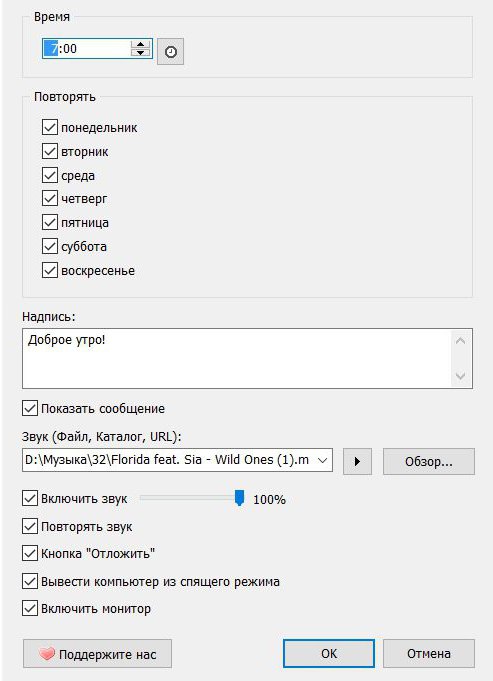
Como você pode ver, as opções é suficiente para definir o despertador para si. A principal coisa que você mesmo será capaz de determinar qual canção será tocada. Ele pode ser selecionado a partir de uma lista proposta pelo programa, ou para encontrar o direito em seu computador.
Além disso, o aplicativo fornece o usuário com opções adicionais. Você pode repetir uma faixa de CD, adicionar um botão de "Adicionar à lista", você pode tocar a reprodução, ativar o computador do modo de suspensão para o tempo de reprodução ou, alternativamente, para pagar o monitor.
By the way, após a adição do alarme neste programa, você pode adicionar outro, absolutamente da mesma maneira. É muito conveniente, se durante o dia você precisa de algumas notificações sonoras.
Foi a primeira maneira de começar o serviço em seu computador. Todas as ações realizadas no anexo Alarm grátis Relógio. Mas como mencionado acima, não é o único caminho.
Método 2: Definir um alarme no leitor AIMP
Bastante jogador bem conhecido chamado AIMP também tem uma função de despertador. Este método é perfeitamente adequado para os utilizadores que já tenham instalado, o programa apresentado acima. É assim que o computador definir o alarme, utilizando para esses fins AIMP, e será discutido agora. 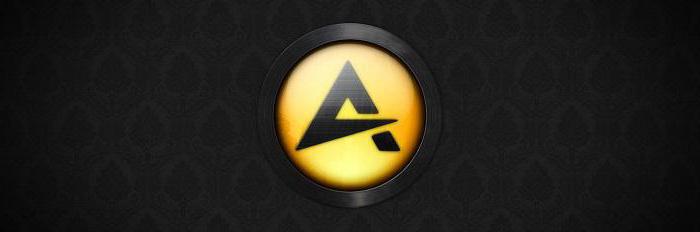
O processo de instalação de alarmes no programa AIMP
Imediatamente é importante notar que todas as ações listadas abaixo são aplicáveis para a versão 1880/12/04, em versões anteriores pode divergir das instruções.
O primeiro passo após iniciar o programa, você precisa clicar no ícone do alarme, que está localizado na parte superior da janela. A sua localização exata, você pode ver na imagem abaixo. 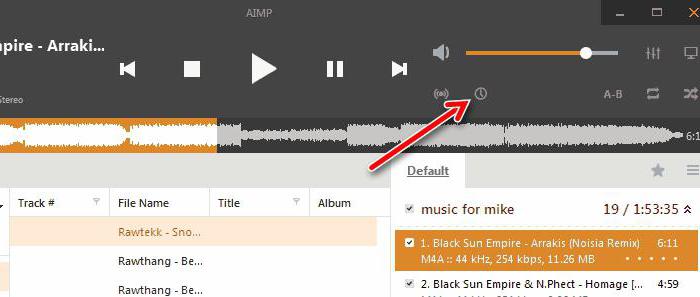
Depois de ter feito isso, "Scheduler" janela aparecerá. Ele tem duas guias – "Sleep Timer" e "alarme". Como você pode imaginar, você deve ir para o segundo separador.
Agora você vai ser uma janela na qual todos os parâmetros são definidos o alarme. É bastante semelhante à janela, o qual foi dado no primeiro método, com apenas pequenas modificações. O número de opções em que uma ordem de magnitude menos. Você pode definir o tempo de reprodução, especifique a reprodução melodia e volume. By the way, como a melodia pode ser selecionada com o computador em si, bem como para determinar o jogador tenha adicionado às listas de reprodução. Além disso, é possível ajustar o volume de reprodução aumentando, colocando uma marca de verificação ao lado do item correspondente e escolhendo o aumento espaço de tempo.
Depois de todas as configurações que você fez nota do facto de que a marca de verificação foi colocada ao lado de "Ativar serviço". Depois disso, você pode pressionar de forma segura o botão "OK" – Serviço de continuar e vai jogar o tom selecionado em um determinado momento.